Trong bài biết này, tôi sẽ hướng dẫn chi tiết cách cài đặt bộ chuyển đổi tín hiệu nhiệt độ K109Pt chi tiết nhất từ Input đầu vào cho tới Output ngõ ra.

Bộ chuyển đổi nhiệt độ K109Pt nhận được các loại Pt100 như : Pt100 2 dây , Pt100 – 3 dây , Pt100 – 4 dây với thời gian đáp ứng nhanh chỉ 50ms.
Tóm Tắt Nội Dung
Cách cài đặt K109Pt | Bộ Chuyển Đổi Tín Hiệu Nhiệt Độ
Nhìn bên ngoài chúng ta thấy bộ chuyển đổi K109Pt có thiết kế khá đơn giản nhưng để sử dụng đúng cách chúng ta cần phải theo hướng dẩn của nhà sản xuất.
Cách kết nối dây tín hiệu K109Pt

Lần đầu tiên sử dụng K109Pt chắc hẳn mọi người sẽ rất bối rối không biết cách kết dây tín hiệu như thế nào. Ngay trên thiết bị có hướng dẩn cách sử dụng cho các bạn chưa quen với cách thiết kế mới này.
Xem thêm video hướng dẩn kết nối tại :
Kết nối Pt100 với K109Pt

Tuỳ từng loại Pt100 mấy dây mà chúng ta có cách kết nối khác nhau:
- Pt100 – 2 dây có hai màu dây đỏ + trắng : jump 1+2 K109PT để kết nối một đầu dây bất kỳ của Pt100 , tiếp theo Jump 3 +4 của K109PT để kết nối với dây còn lại của Pt100
- Pt100 – 3 dây với 2 dây đỏ + 1 dây trắng : Jump 1+2 của K109Pt lại với nhau và kết nối với dây Trắng , 3+4 của K109Pt lần lượt nối với hai dây đỏ còn lại
- Còn Pt100 – 4 dây với 2 dây đỏ + 2 dây trắng : kết nối 2 dây đỏ lần lượt 1 + 2 của K109Pt , hai dây màu trắng lần lượt vào 3 + 4 của K109Pt
- Chân tín hiệu ngõ ra analog 4-20mA , 0-10V tại 5 ( + ) và 6 ( – )
- Nguồn cấp tại 7 ( + ) và 8 ( – )
Cài đặt Input – Output cho K109Pt
Việc cài đặt giá trị Input và Output của K109Pt khá đơn giản chỉ bằng các DIP Switch ngay trên thiết bị . Có hai giá trị chúng ta cần cài đặt chính là giá trị Zero và giá trị Span
Lưu ý : khi cài đặt phải tắt nguồn của cảm biến nhé .
Ví dụ : yêu cầu cài đặt K109Pt thang đo cho cảm biến nhiệt độ từ -50….200oC tương ứng với tín hiệu ngõ ra 0-10V.
Cài đặt Input K109PT – Zero

Giá trị Zero là gì ?
[ Trả lời ] : đây là giá trị bắt đầu tương ứng với giá trị 0V của tín hiệu ngõ ra
Nhìn vào bên hông thiết bị chúng ra thấy có 2 bảng SW1 ( Switch 1 ) và SW2 ( Swtich 2 ).
Tại SW1 chọn : 6 ↑ 8 ↑ tương ứng với -50oC
Ký hiệu dấu chấm tròn ( • ) chính là chọn hướng lên .
Cài đặt Input K109PT – Span

Giá trị Span là gì ?
[ Trả lời ] : đây là giá trị kết thúc tương ứng với tín hiệu 10V của tín hiệu ngõ ra
Tại SW2 : chúng ta chọn 2↑ 3↑ 4↑ 5↑, tương ứng với 200oC
Cài đặt Output – K109Pt

Tại DIP Switch 1 : chọn 5 ↑ , tương ứng với 0-10V.
Chỉ với 3 DIP Switch 3 + 4 + 5 chúng ta có thể tuỳ chọn các loại tín hiệu ngõ ra Analog cho K109Pt :
- 4-20mA
- 0-20mA
- 20-4mA
- 20-0mA
- 0-10V
- 10-0V
- 0-5V
- 5-0V
Bộ chuyển đổi tín hiệu nhiệt độ K109Pt hay bất kỳ bộ chuyển đổi tín hiệu nhiệt độ nào khác cũng cần phải cài đặt để có độ chính xác khi đưa tín hiệu vào PLC.
Cần tư vấn thêm về cách cài đặt bộ chuyển đổi nhiệt độ Pt100 Seneca K109Pt vui lòng liên hệ với chúng tôi để được hướng dẩn cụ thể nếu bạn chưa cài đặt được.
Kỹ sư Cơ – Điện Tử
Nguyễn Minh Hòa
Mobi : 0937 27 55 66

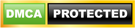
BÀI VIẾT LIÊN QUAN